安装系统怎么用u盘安装步骤,U盘安装系统详细步骤指南
U盘安装系统详细步骤指南
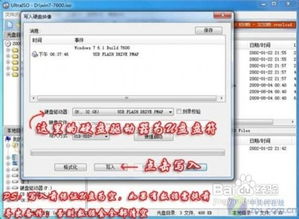
一、准备工作

在开始安装系统之前,我们需要做好以下准备工作:
U盘:选择一个容量足够的U盘,一般至少需要8GB的容量。
操作系统镜像文件:从官方网站或其他可靠渠道下载所需的操作系统镜像文件,如Windows 10、Windows 11等。
U盘启动制作工具:下载并安装一款U盘启动制作工具,如大白菜、老毛桃等。
二、制作U盘启动盘
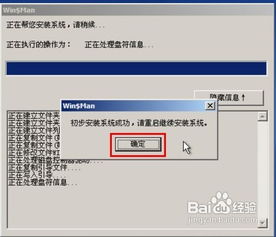
以下是制作U盘启动盘的详细步骤:
插入U盘:将U盘插入电脑的USB接口。
打开U盘启动制作工具:打开下载并安装好的U盘启动制作工具。
选择U盘:在工具界面中,选择要制作的U盘。
选择操作系统镜像文件:在工具界面中,选择下载好的操作系统镜像文件。
开始制作:点击“开始制作”按钮,等待制作完成。
完成提示:制作完成后,会弹出提示框,表示U盘启动盘制作成功。
三、设置BIOS启动顺序
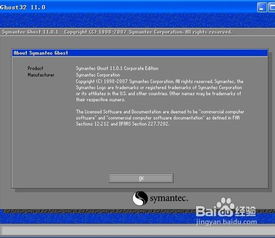
在制作好U盘启动盘后,我们需要设置电脑的BIOS启动顺序,以便从U盘启动安装系统。
重启电脑:关闭电脑,然后重新启动。
进入BIOS设置:在启动过程中,按下相应的键(如F2、Del等)进入BIOS设置界面。
设置启动顺序:在BIOS设置界面中,找到“Boot”或“Boot Order”选项,将其设置为从U盘启动。
保存并退出:设置完成后,按F10键保存设置并退出BIOS。
四、启动U盘并安装系统

设置好BIOS启动顺序后,我们可以启动U盘并开始安装系统。
重启电脑:关闭电脑,然后重新启动。
从U盘启动:在启动过程中,电脑会自动从U盘启动。
选择安装方式:进入系统安装界面后,选择合适的安装方式,如“自定义(高级)”。
分区操作:根据需要,对硬盘进行分区操作。
开始安装:选择好分区后,点击“下一步”开始安装系统。
完成安装:等待系统安装完成,然后重启电脑。
通过以上步骤,我们可以轻松地使用U盘安装系统。U盘安装系统具有操作简单、启动速度快等优点,非常适合没有光驱或需要快速装机的情况。
